Git的学习与使用
Git使用教程
一:Git是什么?
Git是目前世界上最先进的分布式版本控制系统。
二:SVN和Git最主要的区别?
SVN是集中式版本控制系统,版本库是集中放在中央服务器的,而干活的时候,用的都是自己的电脑,所以首先要从中央服务器哪里得到最新的版本,然后干活,干完后,需要把自己做完的活推送到中央服务器。集中式版本控制系统是必须联网才能工作,如果在局域网还可以,带宽够大,速度够快,如果在互联网下,如果网速慢的话,就纳闷了。
Git是分布式版本控制系统,那么它就没有中央服务器的,每个人的电脑就是一个完整的版本库,这样,工作的时候就不需要联网了,因为版本都是在自己的电脑上。既然每个人的电脑都有一个完整的版本库,那多个人如何协作呢?比如说自己在电脑上改了文件A,其他人也在电脑上改了文件A,这时,你们两之间只需把各自的修改推送给对方,就可以互相看到对方的修改了。
三:如何在Windows上安装Git?
官网:https://gitforwindows.org/(不推荐,国外的,下载慢)
百度云:https://pan.baidu.com/s/1rZzSWpKspmh7w0SPJ8Y-mg

一路Next(傻瓜式安装)
安装完成后,在开始菜单里面找到 "Git --> Git Bash",如下:

会弹出一个类似的命令窗口的东西,就说明Git安装成功。如下:
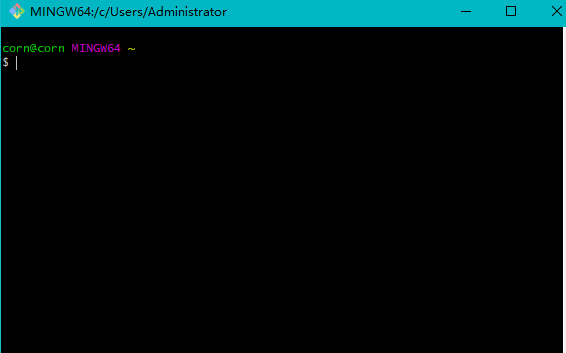
安装完成后,还需要最后一步设置,在命令行输入如下:

因为Git是分布式版本控制系统,所以需要填写用户名和邮箱作为一个标识。
注意:git config --global 参数,有了这个参数,表示你这台机器上所有的Git仓库都会使用这个配置,当然你也可以对某个仓库指定的不同的用户名和邮箱。
四:如何操作?
一:创建版本库。
什么是版本库?版本库又名仓库,英文名repository,你可以简单的理解一个目录,这个目录里面的所有文件都可以被Git管理起来,每个文件的修改,删除,Git都能跟踪,以便任何时刻都可以追踪历史,或者在将来某个时刻还可以将文件”还原”。
所以创建一个版本库也非常简单,如下我是E盘 的git目录下新建一个test版本库。
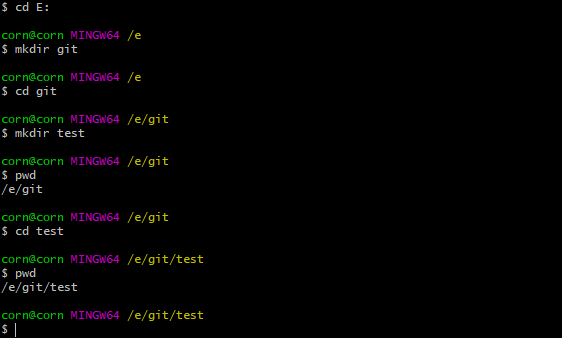
pwd 命令是用于显示当前的目录。
1. 通过命令 git init 把这个目录变成git可以管理的仓库,如下:
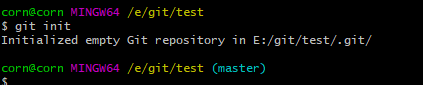
这时候你当前test目录下会多了一个.git的目录,这个目录是Git来跟踪管理版本的,没事千万不要手动乱改这个目录里面的文件,否则,会把git仓库给破坏了。如下:
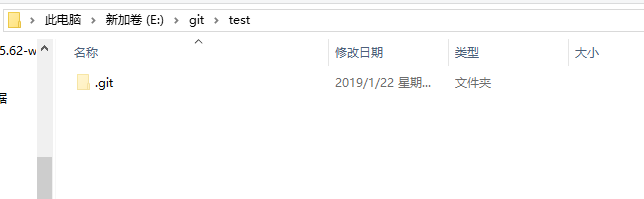
有的win10可能会隐藏文件夹,自行百度win10如何显示隐藏文件夹
2. 把文件添加到版本库中。
首先要明确下,所有的版本控制系统,只能跟踪文本文件的改动,比如txt文件,网页,所有程序的代码等,Git也不列外,版本控制系统可以告诉你每次的改动,但是图片,视频这些二进制文件,虽能也能由版本控制系统管理,但没法跟踪文件的变化,只能把二进制文件每次改动串起来,也就是知道图片从1kb变成2kb,但是到底改了啥,版本控制也不知道.
看演示:
我在版本库test目录下新建一个记事本文件test.txt 内容如下:123456
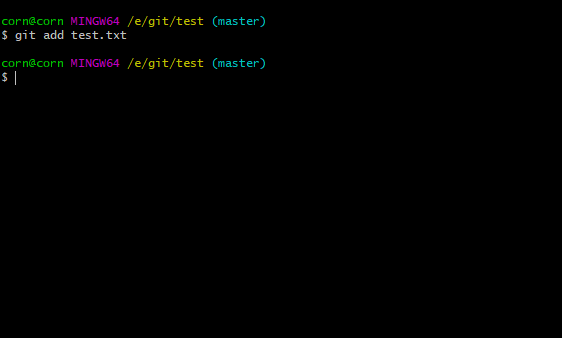
如果和上面一样,没有任何提示,说明已经添加成功了。
第二步:用命令 git commit告诉Git,把文件提交到仓库。
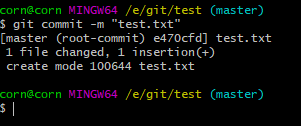
现在我们已经提交了一个readme.txt文件了,我们下面可以通过命令git status来查看是否还有文件未提交,如下:
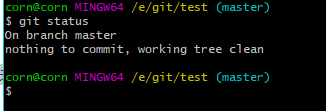
说明没有文件未提交了,但是我现在继续来改下test.txt内容,比如我在下面添加一行654321内容,继续使用git status来查看下结果,如下:
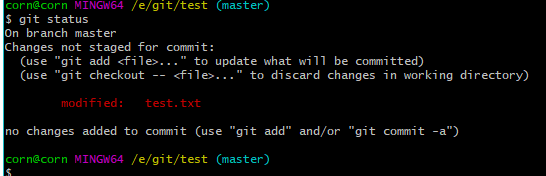
上面的命令告诉我们 test.txt文件已被修改,但是是未被提交的修改。
接下来我想看下test.txt文件到底改了什么内容,如何查看呢?可以使用如下命令:
git diff test.txt 如下:

如上可以看到,readme.txt文件内容从一行123456改成 二行 添加了一行654321内容。
知道了对test.txt文件做了什么修改后,我们可以放心的提交到仓库了,提交修改和提交文件是一样的2步(第一步是git add 第二步是:git commit)。
如下:
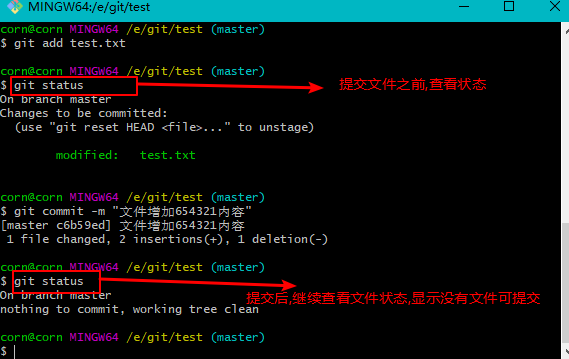
二:版本回退.
如上,我们已经学会了修改文件,现在我继续对test.txt文件进行修改,再增加一行
内容为333333.继续执行命令如下:

现在我已经对test.txt文件做了三次修改了,那么我现在想查看下历史记录,如何查呢?我们现在可以使用命令 git log 演示如下所示:
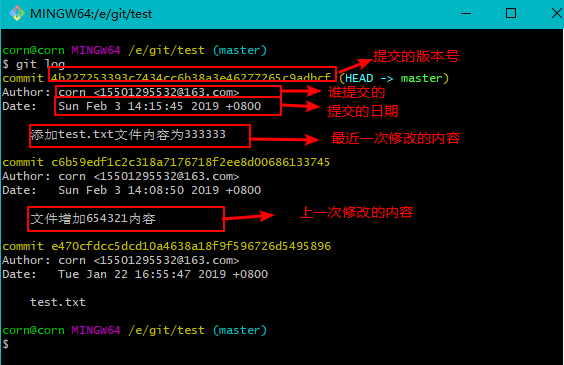
git log命令显示从最近到最远的显示日志,我们可以看到最近三次提交,最近的一次是,增加内容为333333.上一次是添加内容654321,第一次默认是 123456.如果嫌上面显示的
信息太多的话,我们可以使用命令 git log –pretty=oneline 演示如下:
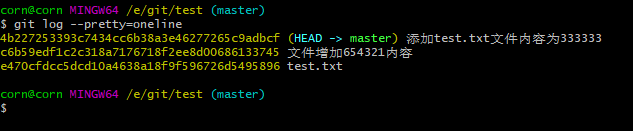
现在我想使用版本回退操作,我想把当前的版本回退到上一个版本,要使用什么命令呢?可以使用如下2种命令,第一种是:git reset --hard HEAD^ 那么如果要回退到上上个版本只需把HEAD^ 改成 HEAD^^ 以此类推。那如果要回退到前100个版本的话,使用上面的方法肯定不方便,我们可以使用下面的简便命令操作:git reset --hard HEAD~100 即可。未回退之前的test.txt内容如下:

如果想回退到上一个版本的命令如下操作:
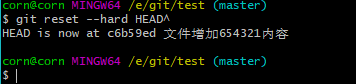
再来查看下 test.txt内容如下:通过命令cat test.txt查看

可以看到,内容已经回退到上一个版本了。我们可以继续使用git log 来查看下历史记录信息,如下:
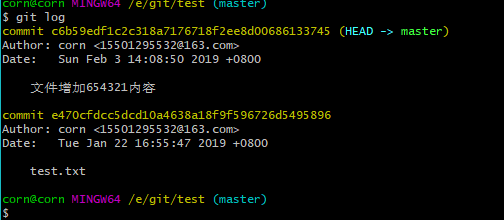
我们看到 增加333333 内容我们没有看到了,但是现在我想回退到最新的版本,如:有333333的内容要如何恢复呢?我们可以通过版本号回退,使用命令方法如下:
git reset --hard 版本号 ,但是现在的问题假如我已经关掉过一次命令行或者333内容的版本号我并不知道呢?要如何知道增加3333内容的版本号呢?可以通过如下命令即可获取到版本号:git reflog 演示如下:
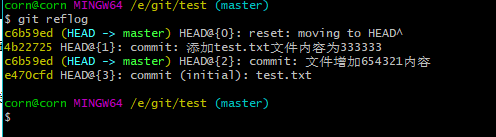
通过上面的显示我们可以知道,增加内容3333的版本号是 4b22725.我们现在可以使用命令git reset --hard 4b22725来恢复了。演示如下:
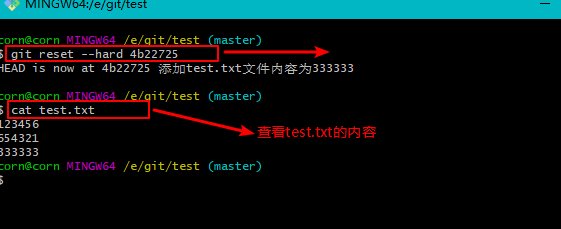
可以看到 目前已经是最新的版本了。
三:理解工作区与暂存区的区别?
工作区:就是你在电脑上看到的目录,比如目录下test里的文件(.git隐藏目录版本库除外)。或者以后需要再新建的目录文件等等都属于工作区范畴。
版本库(Repository):工作区有一个隐藏目录.git,这个不属于工作区,这是版本库。其中版本库里面存了很多东西,其中最重要的就是stage(暂存区),还有Git为我们自动创建了第一个分支master,以及指向master的一个指针HEAD。
我们前面说过使用Git提交文件到版本库有两步:
第一步:是使用 git add 把文件添加进去,实际上就是把文件添加到暂存区。
第二步:使用git commit提交更改,实际上就是把暂存区的所有内容提交到当前分支上。
继续来演示下:
我们在test.txt再添加一行内容为444444,接着在目录下新建一个文件为test2.txt 内容为test,我们先用命令 git status来查看下状态,如下:
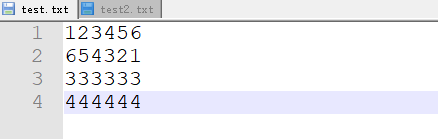

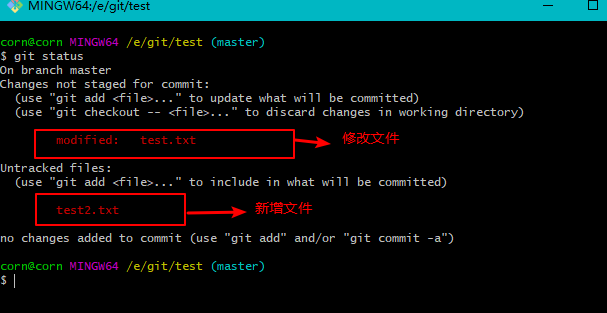
现在我们先使用git add 命令把2个文件都添加到暂存区中,再使用git status来查看下状态,如下:
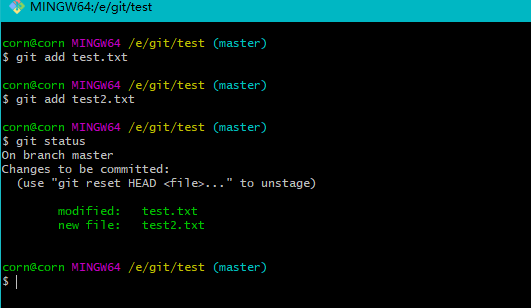
接着我们可以使用git commit一次性提交到分支上,如下:

五:Git撤销修改和删除文件操作
一:撤销修改:
比如我现在在test.txt文件里面增加一行 内容为555555,我们先通过命令查看如下:
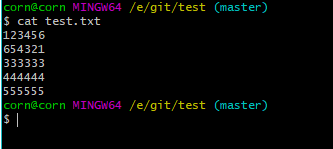
在我未提交之前,我发现添加555555内容有误,所以我得马上恢复以前的版本,现在我可以有如下几种方法可以做修改:
第一:如果我知道要删掉那些内容的话,直接手动更改去掉那些需要的文件,然后add添加到暂存区,最后commit掉。
第二:我可以按以前的方法直接恢复到上一个版本。使用 git reset --hard HEAD^
但是现在我不想使用上面的2种方法,我想直接想使用撤销命令该如何操作呢?首先在做撤销之前,我们可以先用 git status 查看下当前的状态。如下所示:

可以发现,Git会告诉你,git checkout -- file 可以丢弃工作区的修改,如下命令:
git checkout -- test.txt,如下所示:
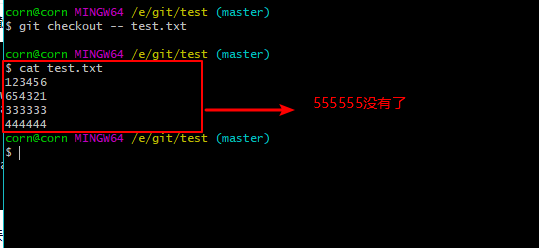
命令 git checkout -- test.txt 意思就是,把test.txt文件在工作区做的修改全部撤销,这里有2种情况,如下:
- test.txt自动修改后,还没有放到暂存区,使用 撤销修改就回到和版本库一模一样的状态。
- 另外一种是test.txt已经放入暂存区了,接着又作了修改,撤销修改就回到添加暂存区后的状态。
对于第二种情况,我想我们继续做来看下,假如现在我对test.txt添加一行 内容为666666,我git add 增加到暂存区后,接着添加内容777777,我想通过撤销命令让其回到暂存区后的状态。如下所示:
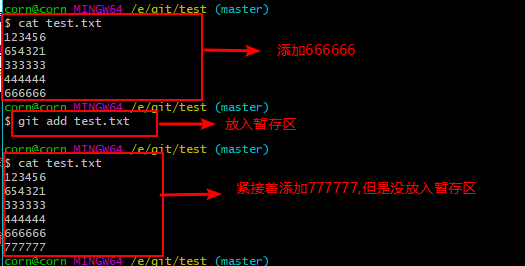
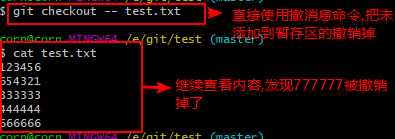
注意:命令git checkout -- test.txt 中的 -- 很重要,如果没有 -- 的话,那么命令变成创建分支了。
二:删除文件。
假如我现在版本库test目录添加一个文件test2.txt,然后提交。如下:
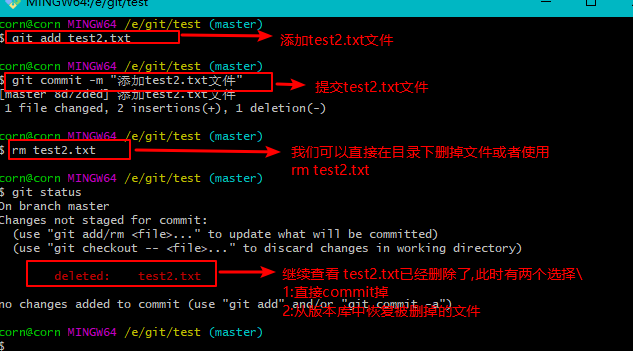
如上:一般情况下,可以直接在文件目录中把文件删了,或者使用如上rm命令:rm test2.txt ,如果我想彻底从版本库中删掉了此文件的话,可以再执行commit命令 提交掉,现在目录是这样的,
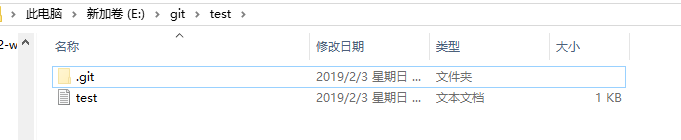
只要没有commit之前,如果我想在版本库中恢复此文件如何操作呢?
可以使用如下命令 git checkout -- test2.txt,如下所示:
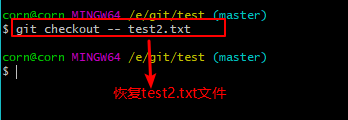
再来看看我们test目录,添加了1个文件了。如下所示:
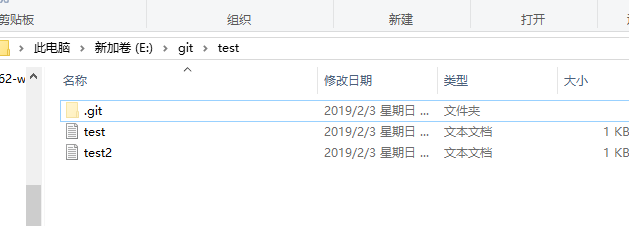
Git的学习与使用的更多相关文章
- git入门学习(二):新建分支/上传代码/删除分支
一.git新建分支,上传代码到新的不同分支 我要实现的效果,即是多个内容的平行分支:这样做的主要目的是方便统一管理属于同一个内容的不同的项目,互不干扰.如图所示: 前提是我的github上已经有we ...
- git入门学习(一):github for windows上传本地项目到github
Git是目前最先进的分布式版本控制系统,作为一个程序员,我们需要掌握其用法.Github发布了Github for Windows 则大大降低了学习成本和使用难度,他甚至比SVN都简单. 一.首先在g ...
- 代码管理工具之git的学习
1.代码管理工具git的学习 http://www.ruanyifeng.com/blog/2015/12/git-cheat-sheet.html 2.github的使用帮助 https:// ...
- git的学习笔记(二):git远程操作
1.创建ssh key ssh-keygen -t rsa -C "your_email@example.com" 执行命令后会在用户的家目录生成.ssh的隐藏文件夹,文件夹里有公 ...
- Git操作学习笔记
根据廖雪峰老师git教程学习整理 这里需要辨析一下概念.Github是代码托管平台,是协作的工具;而Git是版本控制工具.Git不需要联网,在本机就可以使用 集中式版本控制系统与分布式版本控制系统 S ...
- FastAdmin 推荐 Git 在线学习教程
FastAdmin 推荐 Git 在线学习教程 因为 FastAdmin 推荐使用 Git 管理代码,有很多小伙伴对 Git 不是很熟悉. 也苦于找不到好的教程,我就分享一个 Git 在线学习教程. ...
- Git命令学习之旅——日志和穿梭版本号
在总结了git命令的基础之后,接下来我们看一下基础的一些进阶内容:删除撤销命令.日志查看命令等 既然有加入文件的功能,那么相相应的肯定有移除文件的功能,命令例如以下:git rm [文件名称] 在输入 ...
- 【Git】学习开始
[Git]学习开始 转载:https://www.cnblogs.com/yangchongxing/p/10172683.html 在线电子书籍:https://git-scm.com/book/z ...
- Git详细学习教程
作者:gafish https://github.com/gafish/gafish.github.com Git简介 Git 是一种分布式版本控制系统,它可以不受网络连接的限制,加上其它众多优点,目 ...
- Git速成学习第六课:Bug分支
Git速成学习笔记整理于廖雪峰老师的官网网站:https://www.liaoxuefeng.com/ 当你接到一个修复代码为101的任务的时候,很自然的你想创建一个分支issue-101来修复它,但 ...
随机推荐
- etcd raft如何实现leadership transfer
leadership transfer可以把raft group中的leader身份转给其中一个follower.这个功能可以用来做负载均衡,比如可以把leader放在性能更好的机器或者离客户端更近的 ...
- JAVA开发学习
一.安装JAVA开发工具IDEA,下载Ultimate旗舰版版本,Community社区版不支持Java EE开发...... 下载地址:https://www.jetbrains.com/idea/ ...
- 使用Tampermonkey(油猴) 插件,重新实现了,百度搜索热点过滤功能
昨天晚上,花了点时间学习了Chrome插件的制作方法,并书写了<Chrome 百度搜索热点过滤插件 - 开源软件>这一文章,简单地介绍自己实现的百度搜索热点过滤神器的原理和使用方式,并进行 ...
- 软件发布时的 GA、RC、Beta
今天在使用 ovirt 的时候,遇到了其 Pre-release 版本并看到如下版本号:ovirt-node-ng-image-update-4.2.7-0.1.rc1.el7.noarch.rpm ...
- 进程间通信——LINUX
1.编写一段程序,使用系统调用fork( )创建两个子进程,再用系统调用signal( )让父进 程捕捉键盘上来的中断信号(即按ctrl+c键),当捕捉到中断信号后,父进程用系统调用kill( )向 ...
- zTree异步加载展开第一级节点
在 setting 中的 callback 中加上 onAsyncSuccess:onAsyncSuccess 回调函数 , 然后实现回调函数 var isFirst = true;function ...
- VRS——备忘
1.所有版本VRS,注释掉m_ChisauarePRN参数 2.注释掉所有的MODULE_GNSSMonitor_ID,暂时用不到.但是会造成basestation崩掉. n.RegisterStat ...
- BSOJ 2414 -- 【JSOI2011】分特产
Description JYY 带队参加了若干场ACM/ICPC 比赛,带回了许多土特产,要分给实验室的同学们. JYY 想知道,把这些特产分给N 个同学,一共有多少种不同的分法?当然,JYY 不希望 ...
- c++11の的左值、右值以及move,foward
左值和右值的定义 在C++中,可以放到赋值操作符=左边的是左值,可以放到赋值操作符右边的是右值.有些变量既可以当左值又可以当右值.进一步来讲,左值为Lvalue,其实L代表Location,表示在内存 ...
- Linux 下的 Redis 安装 && 启动 && 关闭 && 卸载
转自https://blog.csdn.net/zgf19930504/article/details/51850594 Redis 在Linux 和 在Windows 下的安装是有很大的不同的,和通 ...
